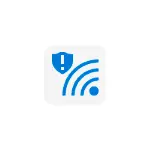
En esta breve instrucción sobre por qué ve un mensaje de este tipo en Windows 10, lo que significa un estándar desactualizado de seguridad y cómo corregir el problema con la conexión Wi-Fi.
¿Por qué la conexión Wi-Fi no está protegida y qué significa el estándar de seguridad obsoleto?
Windows 10 muestra la notificación de que la conexión no está protegida en dos casos. El primero: cuando una contraseña no está instalada para la red Wi-Fi y esta razón es bastante clara. El segundo script posible es el uso de tipos de cifrado obsoletos para la red Wi-Fi y es esta opción que puede causar preguntas.
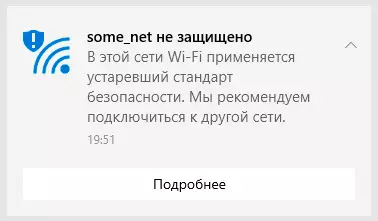
Si la WEP se selecciona como un tipo de seguridad para su red inalámbrica, TKIP se usa como un tipo de cifrado, recibirá una notificación en este manual. La razón es simple: para los estándares de hoy, estas normas son realmente inseguras y no se recomienda usarlas (y en algunos enrutadores modernos que ya no pueden elegir) debido a la simplicidad relativa de la piratería.
¿Qué hacer en esta situación? Los pasos son simples, especialmente si anteriormente configuró su enrutador y no depende de la marca y el modelo del enrutador inalámbrico (la interfaz puede diferir, pero la lógica es casi la misma):
- Vaya a la interfaz web de la configuración del enrutador y vaya a la página Configuración de red inalámbrica (o parámetros de seguridad Wi-Fi).
- Como tipo de seguridad, seleccione una de las opciones modernas es la mejor: WPA2-PSK (si se le ofrece seleccionar el tipo de cifrado, luego AES).
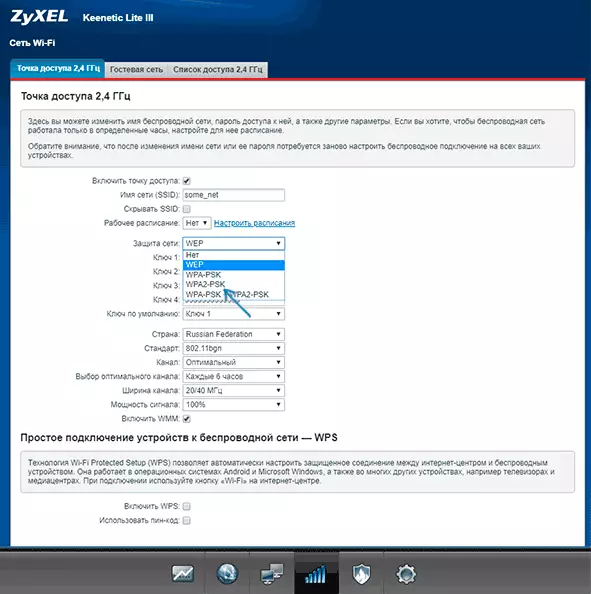
- Establezca la contraseña de Wi-Fi (lo más probable es que tenga que volver a establecerlo).
- Guarde la configuración realizada.
- Después de algún tiempo (en ese momento, puede parecer que la página de la configuración del enrutador "colgó") volver a conectarse a la red inalámbrica ya con una nueva contraseña (es posible que deba olvidar "la red Wi-Fi en Windows 10) .
Después de eso, no hay notificaciones que la red no esté protegida y el estándar de seguridad desactualizado no aparecerá.
Si no sabe cómo hacer todo esto en su enrutador, consulte las instrucciones para configurar el enrutador Wi-Fi: todos ellos son uno de los pasos que contienen información sobre la configuración de la red Wi-Fi y la contraseña a la red inalámbrica: Y esta es exactamente la ubicación donde se especifica la ubicación. Configuraciones que le interesa.
En casos raros, pero enrutadores inalámbricos muy antiguos, puede encontrar el hecho de que las normas de seguridad modernas no son compatibles. En este caso, la mejor opción reemplazará al enrutador, no son demasiado caros.
